Foto untuk mengorganisir bisa menjadi tantangan, terutama jika kamu bekerja dengan sejumlah besar gambar. Koleksi di Lightroom adalah alat yang ideal untuk membantumu tetap terorganisir dan mengstruktur file foto secara efektif.
Pemahaman Utama
- Koleksi memungkinkanmu untuk membawa struktur yang lebih baik ke dalam arsip gambar.
- Smart Collection menawarkan cara otomatis untuk mengelompokkan gambar berdasarkan kriteria yang telah ditentukan.
- Dengan membuat koleksi dan Smart Collection, kamu dapat membantu mengelola banyak stasiun pengembangan gambar secara efisien.
Panduan Langkah-demi-Langkah untuk Menggunakan Koleksi di Lightroom
1. Apa itu Koleksi?
Koleksi adalah fitur di tampilan perpustakaan Lightroom yang memungkinkanku untuk mengorganisir gambar terlepas dari lokasi penyimpanan fisiknya di hard drive. Kamu akan menemukan area ini tepat di bawah struktur folder di tampilan perpustakaan.
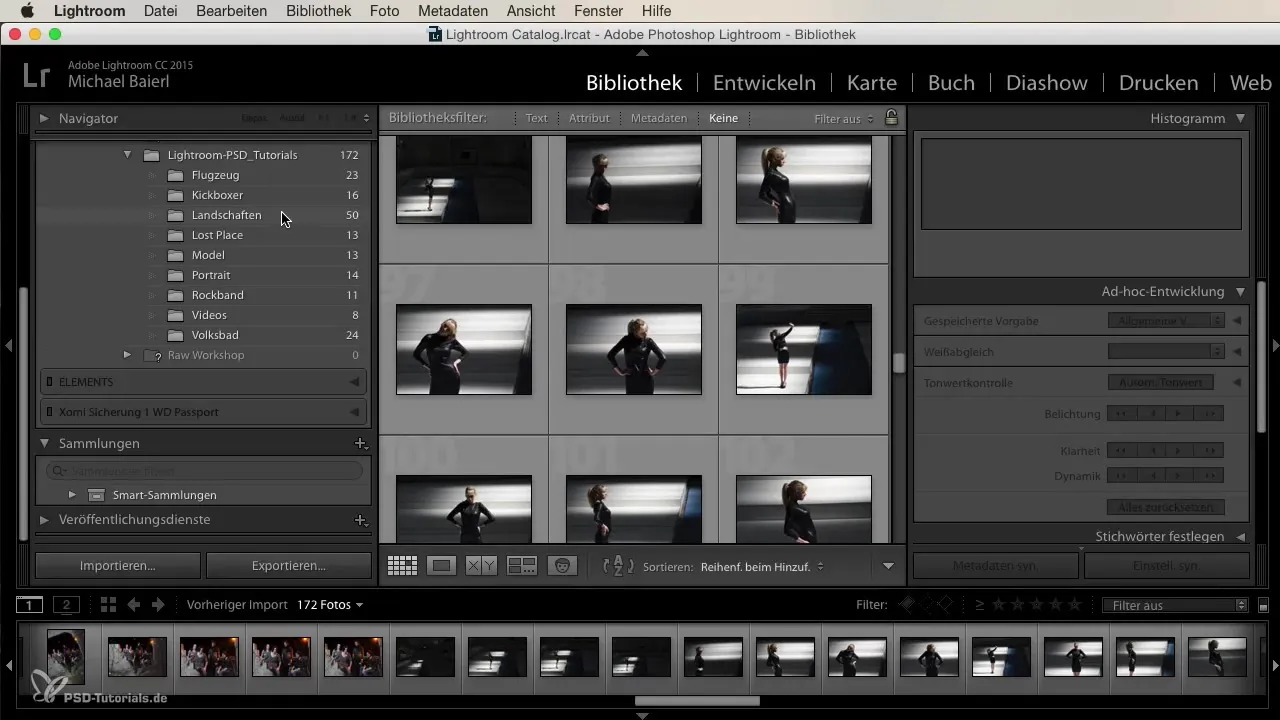
2. Smart Collection dan Keuntungannya
Di bawah bagian "Koleksi", kamu juga akan menemukan "Smart Collection". Ini menggunakan sistem cerdas yang memungkinkanmu untuk secara otomatis mengelompokkan gambar berdasarkan berbagai kriteria. Contohnya adalah gambar dengan penilaian bintang tertentu atau foto yang baru saja diubah. Ini akan sangat berguna ketika kamu memiliki banyak gambar di katalog dan ingin mengakses konten tertentu dengan cepat.
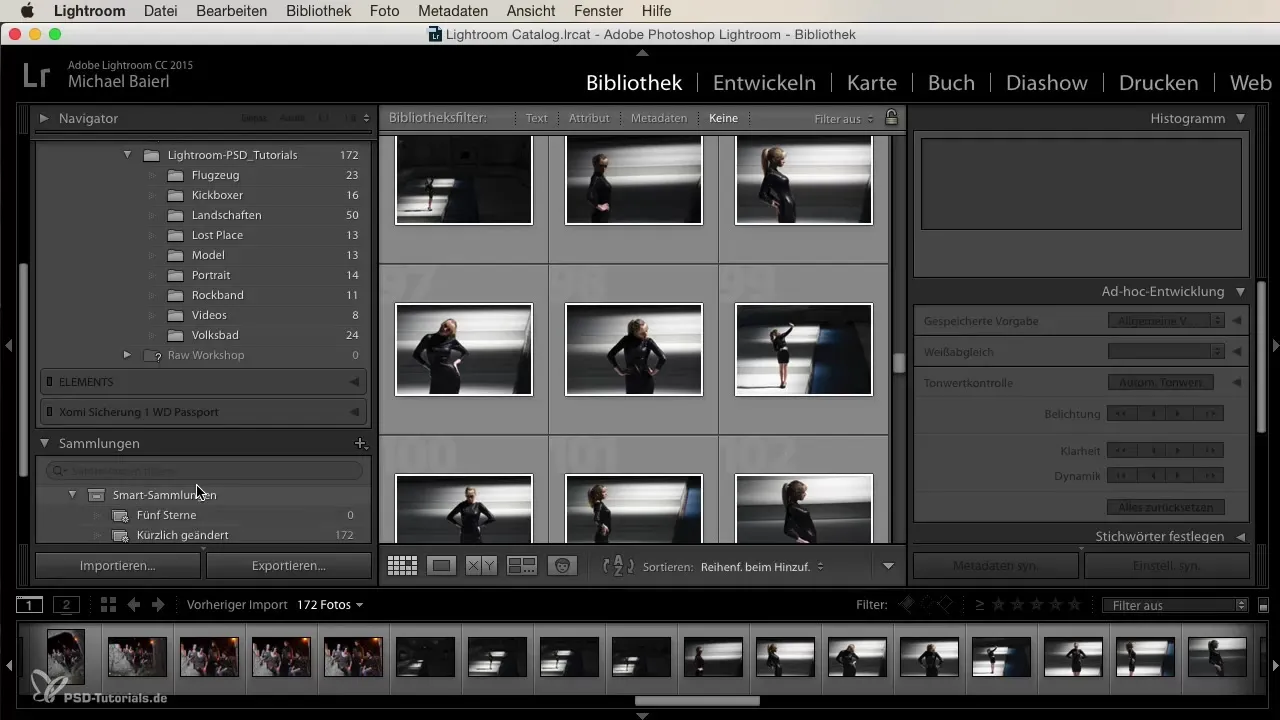
3. Membuat Koleksi Baru
Untuk membuat koleksi baru, pilih gambar yang diinginkan di katalog. Pastikan untuk memilih gambar yang diinginkan, sambil menahan tombol Shift untuk memilih beberapa gambar sekaligus. Selanjutnya, pergi ke area Koleksi, di mana kamu akan menemukan simbol plus. Dengan satu klik di sana, kamu dapat membuat koleksi baru.
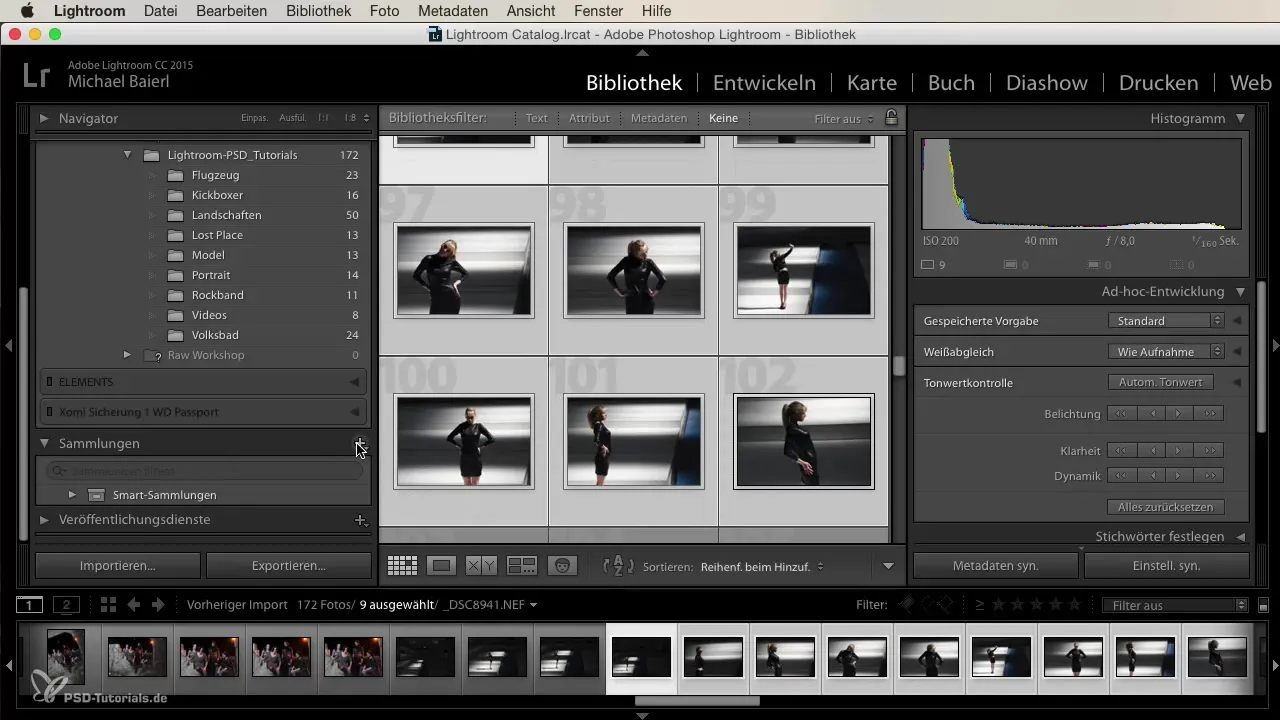
4. Beri Nama Koleksimu dan Pilih Foto
Ketika kamu membuat koleksi baru, kamu harus memberikan nama yang jelas yang mendeskripsikan isinya. Misalnya, koleksi dapat diberi judul "Kolam Umum" jika koleksi tersebut berisi gambar dari sebuah kolam renang. Selain itu, kamu memiliki pilihan untuk menentukan apakah kamu hanya ingin menyertakan foto yang dipilih dalam koleksi ini.
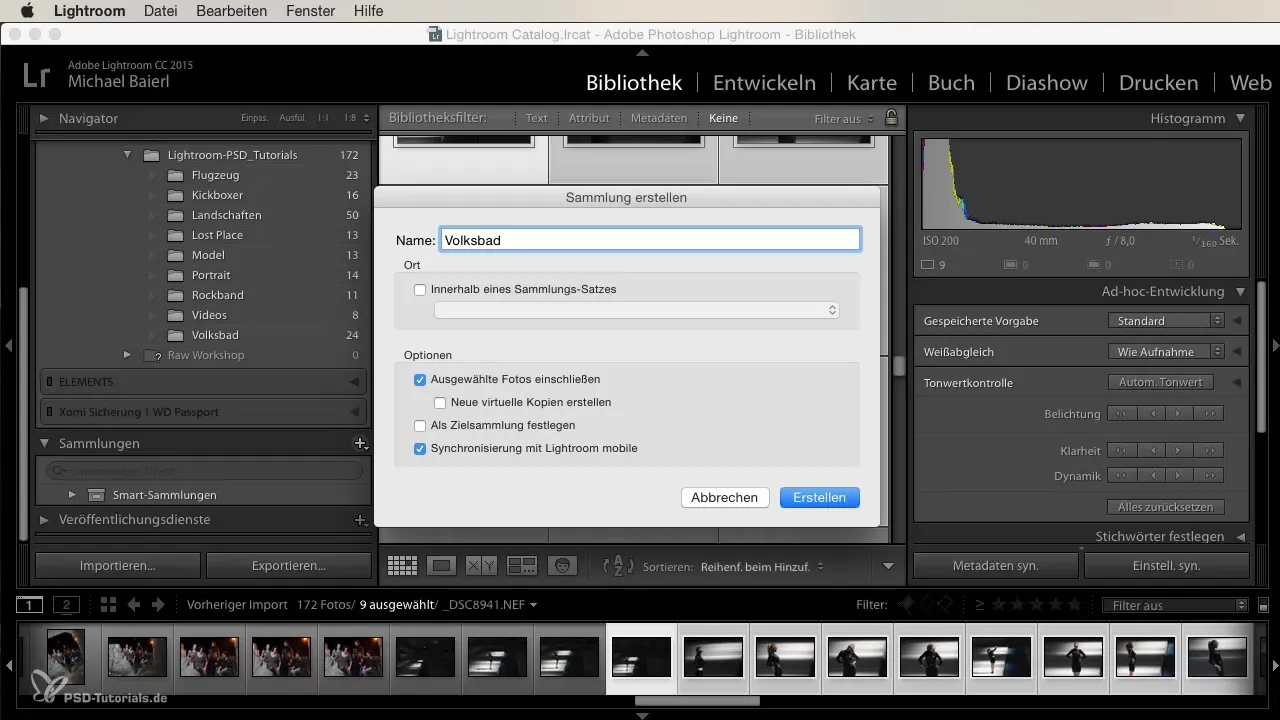
5. Menggunakan Salinan Virtual
Aspek menarik dari koleksi adalah opsi untuk membuat salinan virtual baru. Ini sangat berguna jika kamu ingin melakukan perubahan pada gambar tanpa mempengaruhi yang asli. Dengan begitu, kamu memiliki kebebasan untuk menyimpan dan mengelola berbagai versi dari sebuah gambar - ideal untuk pekerjaan portofolio atau permintaan klien.
6. Sinkronisasi dengan Lightroom Mobile
Untuk semua yang juga ingin mengakses gambar mereka saat bepergian, ada opsi untuk sinkronisasi dengan Lightroom Mobile. Fitur ini memungkinkanmu untuk memilih koleksi di smartphone atau tablet kamu dan tetap selalu terupdate.
7. Manfaat Menggunakan Koleksi
Penggunaan koleksi dapat secara signifikan meningkatkan alur kerjamu. Kamu tidak hanya mendapatkan lebih banyak struktur, tetapi juga dapat bekerja lebih efektif dengan beberapa tahap pengembangan gambar. Dengan pemilihan gambar yang ditargetkan, kamu memiliki akses ke foto yang diinginkan kapan saja, tanpa harus mencarinya di arsip yang besar.
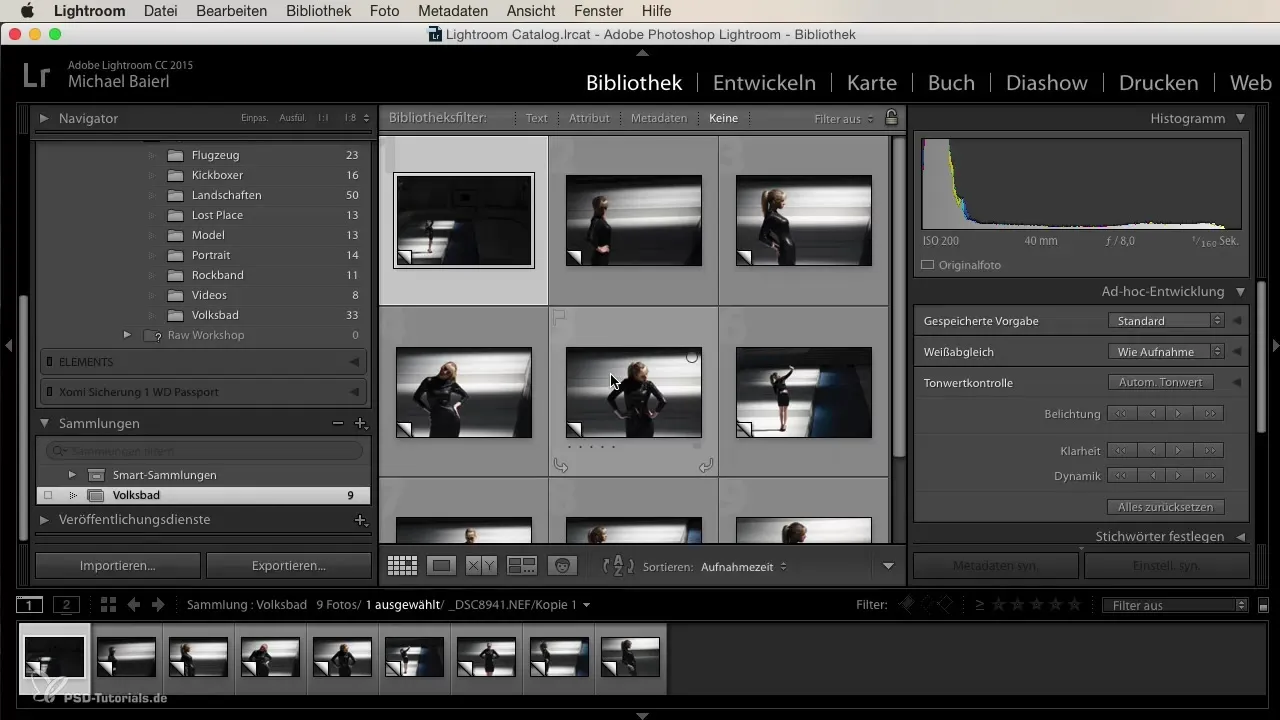
Kesimpulan – Koleksi di Lightroom: Mengorganisir Gambar Anda dengan Efisien
Membuat dan menggunakan koleksi di Lightroom memungkinkanmu untuk mengelola foto secara fleksibel dan terstruktur. Baik melalui pengurutan manual atau otomatis, kamu selalu memiliki kendali atas data gambarmu dan dapat membuat pekerjaan kreatifmu lebih efektif.
Pertanyaan yang Sering Diajukan
Bagaimana cara membuat koleksi di Lightroom?Untuk membuat koleksi, pilih gambar yang diinginkan, klik pada simbol plus di area koleksi dan pilih "Buat Koleksi".
Apa itu Smart Collection?Smart Collection adalah koleksi yang dihasilkan secara otomatis yang mengelompokkan gambar berdasarkan kriteria yang telah ditentukan, seperti penilaian bintang.
Bagaimana saya bisa membuat salinan virtual?Kamu dapat membuat salinan virtual dengan mengklik kanan pada gambar dan memilih opsi "Buat Salinan Virtual".
Bisakah saya mensinkronkan koleksi saya?Ya, kamu dapat mensinkronkan koleksi kamu dengan Lightroom Mobile untuk mengaksesnya saat bepergian.
Bagaimana Smart Collection menjaga gambar saya tetap terkini?Smart Collection secara otomatis memperbarui diri ketika kamu mengimpor gambar baru atau mengedit gambar yang ada sesuai dengan kriteria yang ditetapkan.


